Повечето от нас напълно забравят фактаче клавиатурната подредба не е нещо, което е проектирано в небесата. Можете да пренастроите всеки клавиш на клавиатурата си. Всеки път, когато натиснете клавиш, клавиатурата всъщност комуникира с Windows чрез предварително дефинирана карта с ключове, която се съхранява в системния регистър на Windows. Например, когато натиснете Q, вашият компютър - на неговия собствен език - отговаря на Q с картографиран ключ, съхраняван в системния регистър. Ако обаче искате да поставите този Q ключ, за да работи като W ключ, можете да го направите с помощта на обикновен хак на системния регистър. Тъй като не е препоръчително да се занимавате с регистъра на Windows, можете да използвате приложение, което ви помага лесно да пренареждате клавишите на клавиатурата. Една такава полезност е SharpKeys. Приложението не е ново, но има различни актуализацииса го направили по-здрав в сравнение с първоначалните му версии. SharpKeys върши точно същата работа, която бихте могли да свършите и чрез настройване на системния регистър на Windows, но по много по-лесен начин. Той ви позволява да присвоите един ключ на другия или изцяло да го деактивирате. Ако и вие, като повечето потребители, имате този навик да удряте случайно Caps Lock с SharpKeys, можете лесно да го деактивирате или да го картографирате с другия желан ключ.
Помощната програма основно предлага предния край на ключовете на системния регистър за картографиране на ключове. Картирането на клавишите е просто. Всичко, което трябва, е да кажете на приложението за клавиша, който искате да промените, и натиснете Пишете в Регистъра.

За да добавите ключа, щракнете върху Добави бутон на главния прозорец. Ще се появи отделен прозорец, където можете да присвоите клавишите за вход и изход. Например, под От ключ списък, изберете ключа, който искате да манипулирате. Можете също да кликнете Тип ключ и след това натиснете желаното натискане на клавиш. Използвайки същия метод, изберете картографиране на изходния ключ от За да въведете списък. Този списък също има опция за изключване на избрания ключ в горната част на списъка; изберете ключа от Карта на този ключ списък и изберете Изключете клавиша от Към този ключ списък.
След като изберете вашата комбинация, щракнете Добре за да затворите този прозорец и след това изберете Пишете в Регистъра опция. Трябва да се отбележи, че трябва да излезете или да рестартирате компютъра си, за да правилно презареждате ключа. За да върнете обратно всички промени, просто Изтрий щракнете отново върху ключовото картографиране от главния списък Пишете в Регистъра и след това рестартирайте компютъра си.
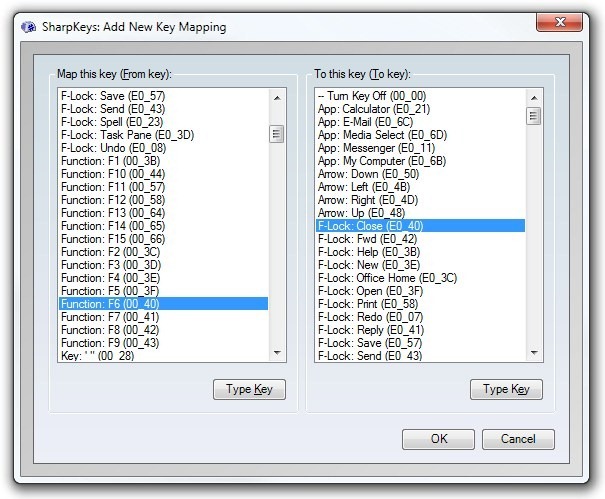
SharpKeys работи в Windows XP, Windows Vista, Windows 7 и Windows 8. Тествахме приложението на Windows 7, 64-битово издание.
Изтеглете SharpKeys













Коментари